
Power Designer
大小:615MB
语言:简体中文
版本:16.6
系统:WinAll
下载手机助手,可在手机助手中下载目标软件,下载更安全
Power Designers是由SDP Technologies公司开发的企业建模软件;Power Designer可以对信息管理系统进行分析和设计,制作相关的数据流程图、概念模型,还可以对数据仓库进行制作结构模型;Power Designer是开发人员必备的一款数据库建模类工具,能将数据库管理系统具体化。

Power Designer 16功能模块
1、DataArchitect
创建"概念数据模型"-CDM(ConceptualDataModel)
2、ProcessAnalyst
这部分用于创建功能模型和数据流图,创建“处理层次关系”
3、AppModeler
为客户/服务器应用程序创建应用模型
4、ODBCAdministrator
此部分用来管理系统的各种数据源

Power Designer 16基础模型
1、概念数据模型
概念数据模型(CDM)表现数据库的全部逻辑结构,适用于系统分析阶段。
2、物理数据模型
物理数据模型(PDM)叙述数据库的物理实现,适用于系统设计阶段。
3、面向对象模型
面向对象模型 (OOM) 包含一系列包,类,接口 , 和他们的关系。
4、业务程序模型
业务程序模型 (BPM) 是从业务合伙人的观点来看业务逻辑和规则的概念模型。
Power Designer 常见问题
一、使用Power Designer怎么导出sql脚本
1、想要导出sql脚本需要特定的模型,此处我们以“Physical Data Model(物理数据模型)”中的“Physical Diagram(物理图)”为例。
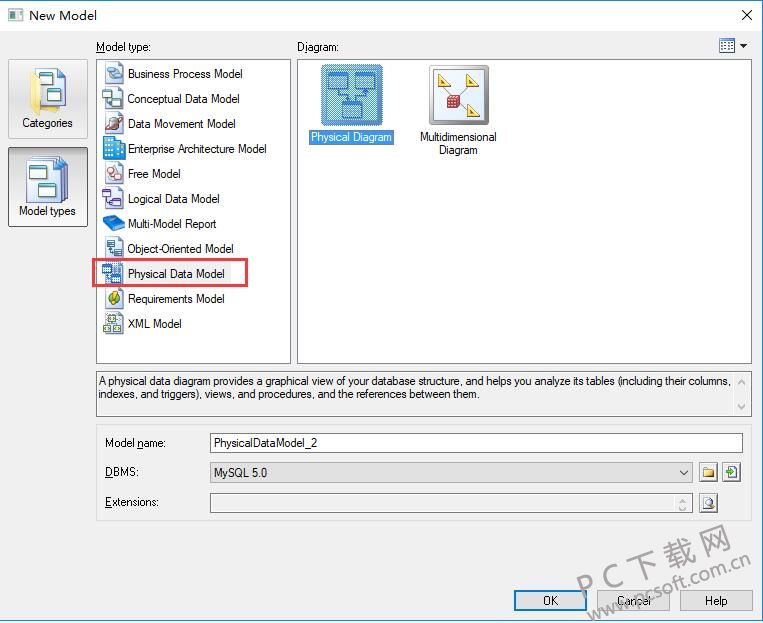
2、在模型修改完成,需要导出的时候,鼠标左键点击Power Designer菜单栏中的“Database”打开下拉菜单,然后在下拉菜单中点选“Change Current DBMS”选择导出的数据库类型。
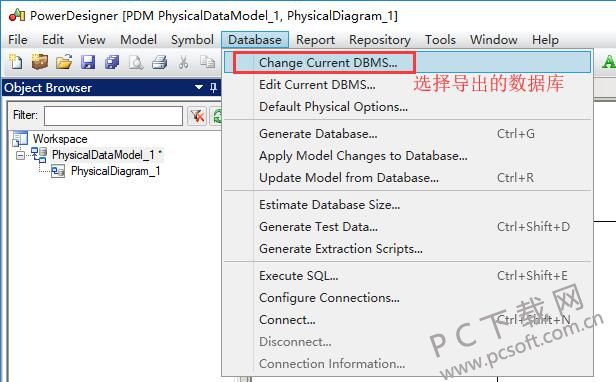
3、之后弹出一个新窗口,“New DBMS”表示用户想要导出的数据库类型,“Current DBMS”表示该模型当前使用的数据库类型。
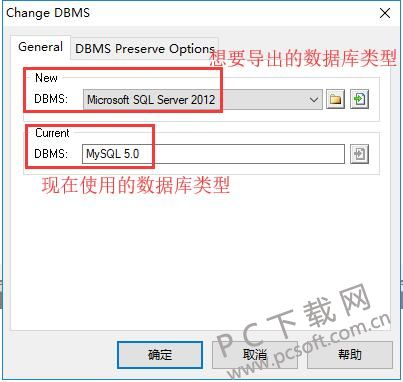
4、明白含义之后,用鼠标点击“New DBMS”后的框体并弹出下拉菜单,在下拉菜单中选择导出时使用的数据库类型,然后鼠标左键点击“确定”。
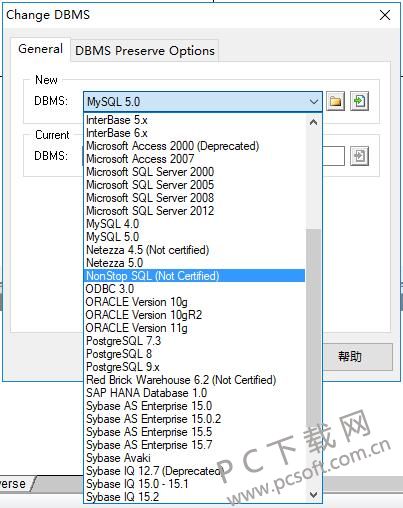
5、再用鼠标点击菜单栏中的“Database”,点选下拉菜单中的“Generate Database”(生成数据库),用户也可通过使用快捷键“Ctrl+G”来打开此功能。
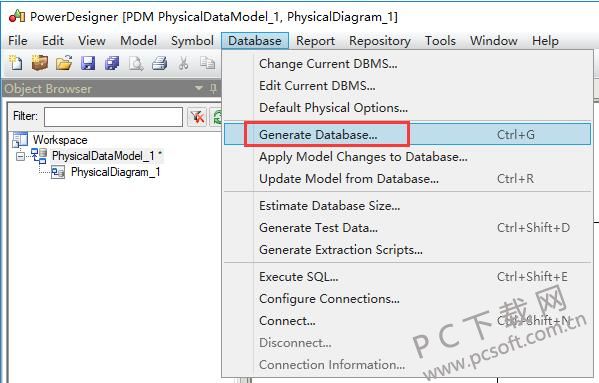
6、之后Power Designer会弹出新的窗口。在“General”标签下,“DBMS”一栏表示当前使用的数据库类型和版本;“Directory”为数据库导出后的文件存放目录,默认地址为Power Designer的安装目录,用户可以用鼠标左键点击后方的文件夹图标另选保存目录。
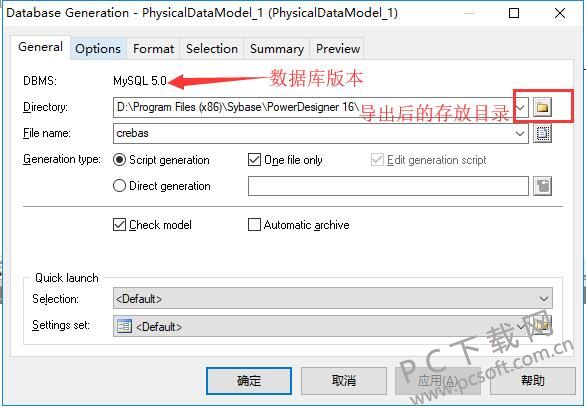
7、第三行“File name”为导出的文件名,用户需要点击后方的文件页图标打开设置窗口。在新打开的窗口中,用户可以随意设置文件名,文件类型默认为sql格式,设置完成后点击“打开”即可。

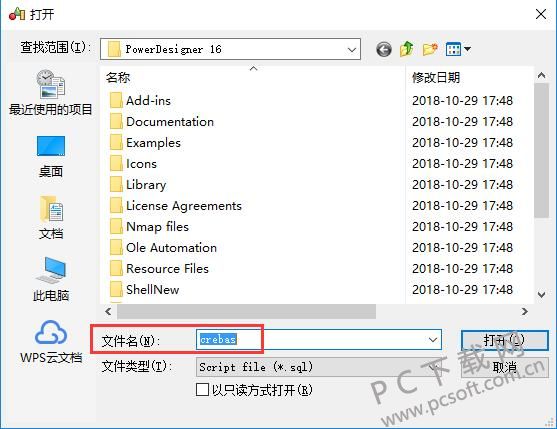
8、在第四行的“Generation type”中选择数据库文件的生成方式,一般选择“Script generation(脚本生成)”并勾选“One file only(单个文件)”即可,而不选择“Direct generation(直接生成)”,之后鼠标单击“确定”开始导出。

9、导出完成后,Power Designer会弹出新的窗口,表示已经导出成功。如图所示的框内的路径为导出生成后的文件存放路径,用鼠标点击下方的“Edit”按钮可以直接对刚刚导出的文件进行查看、编辑,如果无需其他操作,直接点击“Close”关闭对话框即可。这样整个导出过程就全部完成了。
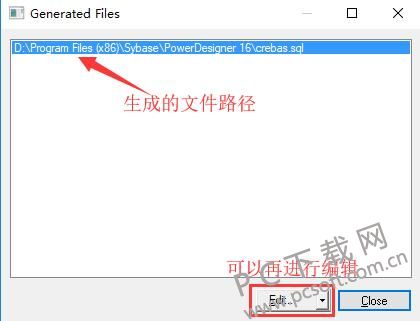
Power Designer 16更新日志
1、重构模型报告编辑器
2、导入XML文件
3、增强对象生成功能
4、增强版本分支功能
5、增强Power Designer门户功能
6、仓库本地模型缓存
小编推荐:Power Designer是一款非常全面的数据库设计工具,软件内自带数十种快速建立模型,能够让用户更方便的进行工作,操作方法相对比较简洁,需要的朋友快来下载吧。PC下载网还有sql(SQL Server 2005)、vfp(Visual FoxPro)、mysticthumbs、FastStone Image Viewer等软件,希望您能喜欢!